首先呢我们要安装vmware虚拟机,这个问题自行百度,这里就不讲了,我们直入主题
1.用到的工具:
Vmware
Windows2003 End of Support | Microsoft镜像
iis
内网穿透工具
端口映射工具
我们安装好vmware,还要安装Vmware Tool
2.安装iis应用服务器,步骤就多不会都看几遍,过段时间会出个视频
打开我们的服务器管理
点击添加角色
点击下一步
安装前必须加载光盘不然安装会失败,先断开,然后在连接上就行了,跳出来的页面关掉就行
如果不加载镜像自己安装就会像这样,一个一个的找,很麻烦
然后点iis应用服务器和DNS,DNS是做解析用的必须打钩
然后直接一下不这里
然后直接下一步,这里我就不多讲了
接下来就是配置iis服务器了
找到web 服务扩展 把active sercer pages 打开
然后找到网站右键属性把执行权限改成纯脚本
在点配置把父路径勾上
再点调试,把服务器脚本和客户端脚本的
就完成了,最后就是权限问题了
右键权限
点添加在点高级在点立即查找
找到everyone 点确定
权限给大点,方便访问
这样就搞定了
然后我们拉访问下
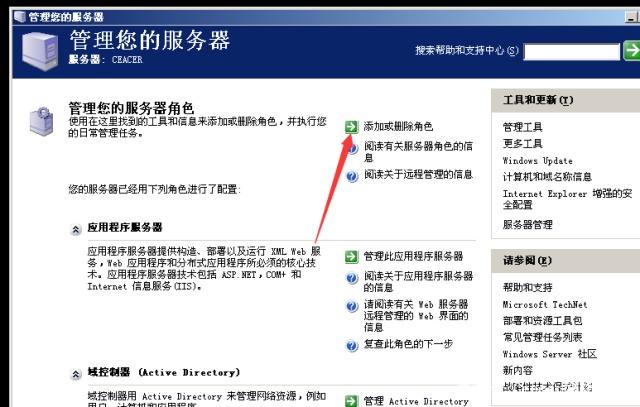
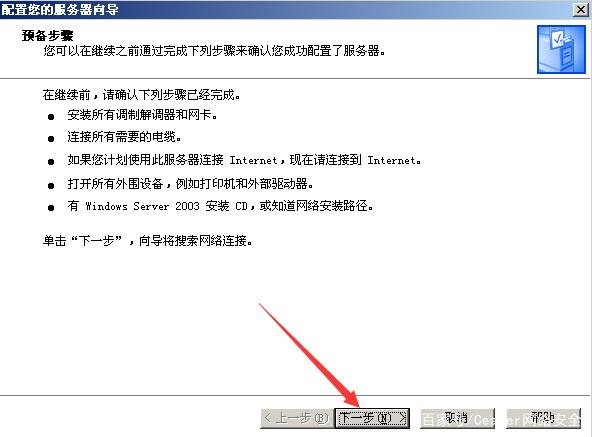
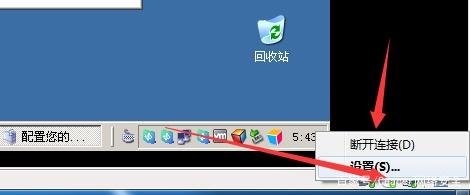
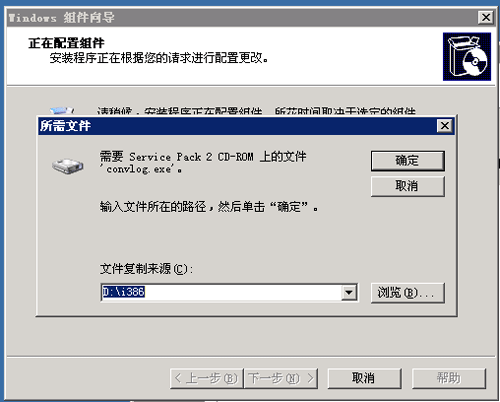
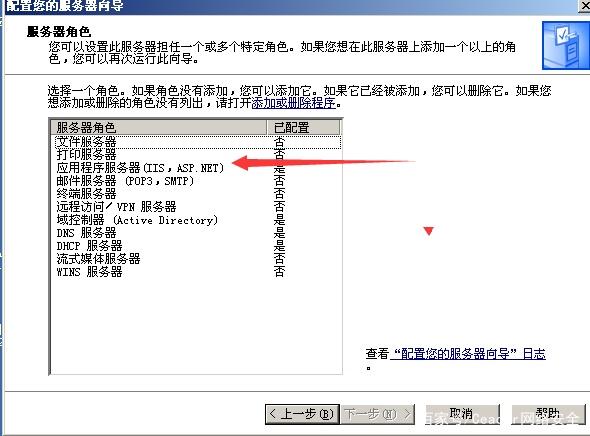

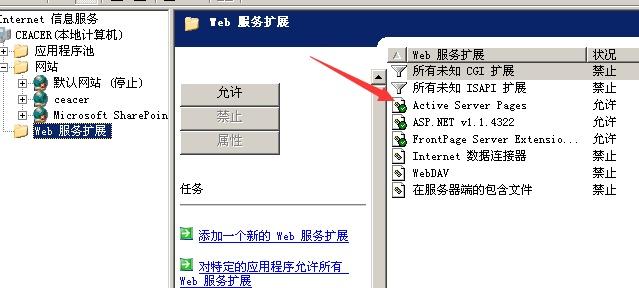
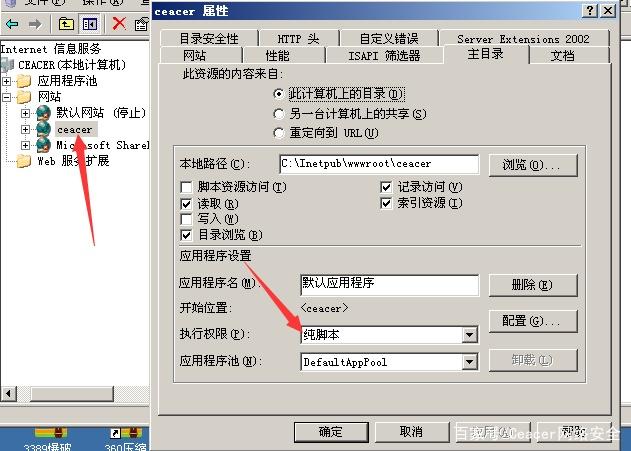
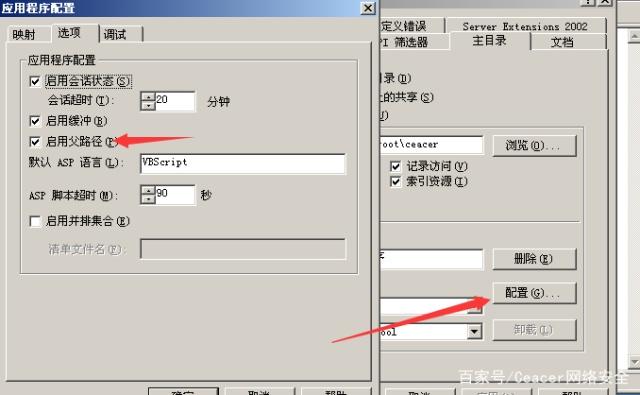
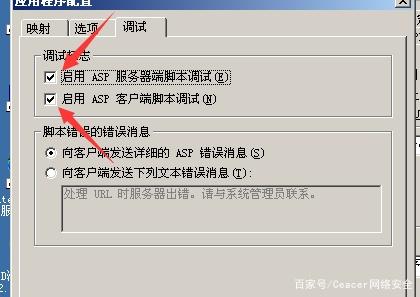
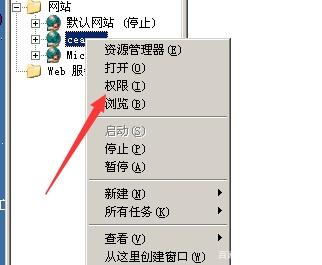
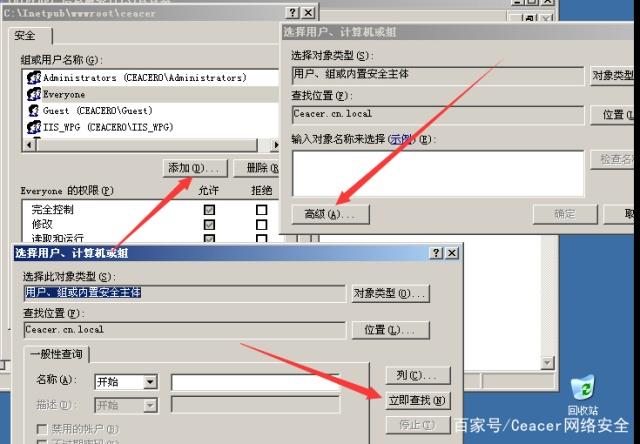
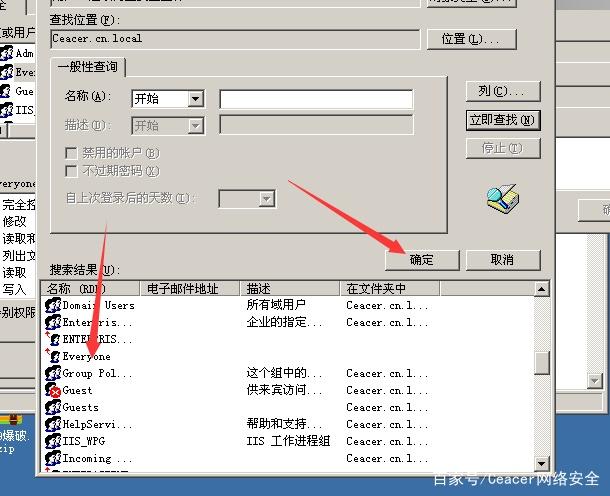









评论留言